Jak sprawdzić, jaka pamięć RAM znajduje się na komputerze: kilka prostych metod
Jak wiesz, RAM wraz z procesorem centralnym odgrywa kluczową rolę w zapewnieniu szybkości operacji obliczeniowych na dowolnym komputerze. Jest całkowicie jasne, że użytkownicy mogą się zastanawiać, w jaki sposób dowiedzieć się, jaki rodzaj pamięci RAM jest wart, lub ile ma on objętości. Aby uzyskać takie informacje, możesz użyć kilku prostych metod.
Jak sprawdzić, jaka pamięć RAM znajduje się na komputerze: najprostszy sposób
W każdym systemie Windows jest narzędzie, za pomocą którego można natychmiast ocenić poziom konfiguracji. Aby to zrobić, kliknij ikonę komputera znajdującą się na pulpicie i wybierz pasek właściwości z menu kontekstowego.

W systemie Windows 10 domyślnie brakuje skrótu odnoszącego się do ustawień komputera. Ale nie ma nic prostszego niż użycie podobnych akcji w standardowym "Explorerze".
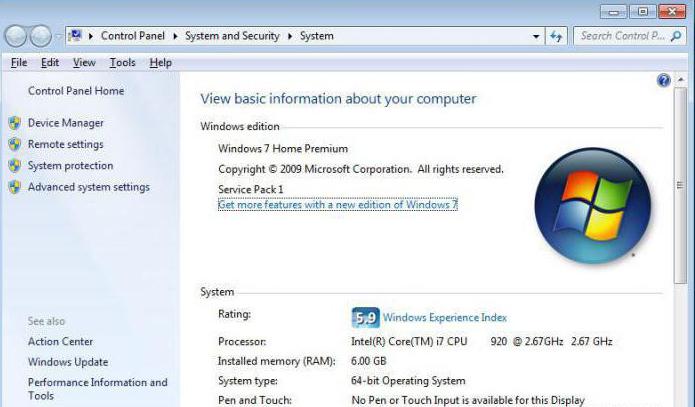
Ta technika jest całkowicie prosta. To pozwala zdecydować, w jaki sposób dowiedzieć się, jaka pamięć RAM znajduje się na komputerze. Ale maksimum, które można wycisnąć z tych informacji, to tylko informacje o objętości, nic więcej. System pokaże całkowity rozmiar. To prawda, że system Windows 10 będzie również raportować dostępną pamięć, która nie jest zajęta przez system lub procesy użytkownika. Mimo to właściciel komputera lub laptopa może nie mieć pojęcia, jak sprawdzić, jaka pamięć RAM znajduje się na jego urządzeniu w znaczeniu standardowym (SDRAM lub DDR).
Paski RAM
Jak dowiedzieć się, jakie poziomy pamięci RAM znajdują się na stacjonarnym komputerze? Zwykłe, wstawiane do odpowiednich złączy płyty głównej, wykonane w standardowym module DIMM. Aby zrozumieć, jak sprawdzić, jaka pamięć RAM znajduje się na stacjonarnym komputerze, po prostu zdejmij prawą pokrywę z jednostki systemowej. Na płycie głównej i widać wszystkie paski "RAM".

Jest oczywiste, że paski można po prostu wyjąć z gniazda i spojrzeć na nazwę producenta, wielkość i rodzaj. Ale nikt nie chce robić takich rzeczy. I naprawdę, dlaczego to zrobić, jeśli jest więcej prostych i dostępnych metod oprogramowania?
Wykorzystanie informacji o systemie
Jak dowiedzieć się, jaka pamięć RAM znajduje się na komputerze lub laptopie? To pytanie jest po prostu rozwiązane. Jednak wielu użytkowników nie docenia sekcji informacji systemowych, która jest wywoływana przez komendę msinfo32 w konsoli Uruchom. Jest to najszybszy dostęp, z wyjątkiem wyszukiwania w "Panelu sterowania". Być może niektórzy nawet nie wiedzą o jego istnieniu. Szkoda. Informacje tutaj tak bardzo, że można zazdrościć.
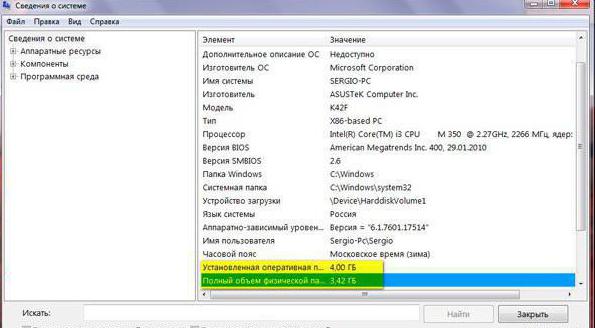
Informacje to znacznie więcej, w odniesieniu do całego systemu. W tym przypadku można wyświetlić nie tylko parametry i ilość pamięci RAM, ale także uzyskać informacje o pamięci fizycznej i wirtualnej, jeśli dotyczy to tak zwanego pliku stronicowania, który jest linkiem do zarezerwowanej przestrzeni na dysku twardym, która jest używana przez system w przypadku braku "pamięci RAM". Innymi słowy, system operacyjny ładuje dane wykonalnych procesów nie bezpośrednio do pamięci RAM, ale zrzuca je na dysk. A to z kolei prowadzi tylko do tego, że komponenty aplikacji, a także sam program, działają wolniej.
Dodatkowe programy i diagnostyka
Wreszcie, inne rozwiązanie kwestii, jak dowiedzieć się, co jest warte RAM. "Everest" i programy takie jak ta aplikacja, w porównaniu z informacjami z systemów opartych na Windows, dają znacznie więcej cech. Tutaj można nie tylko dowiedzieć się, jaki rodzaj lub ilość zainstalowanego "RAMu", ale także spojrzeć na parametry częstotliwości magistrali.
Ponadto niektóre z tych narzędzi umożliwiają wykonanie nawet natychmiastowych testów systemu, co może być przydatne w rozwiązywaniu niektórych problemów związanych z fizyczną naturą awarii.
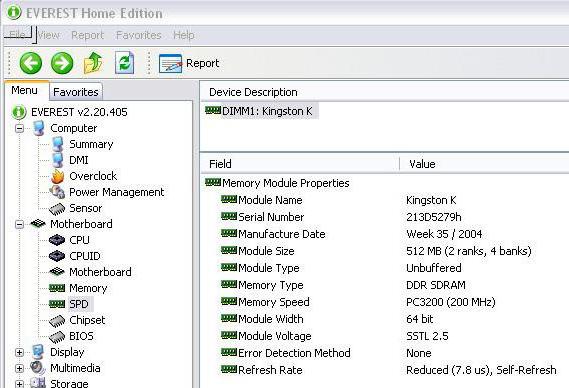
Ale najlepszym narzędziem do diagnozowania i uzyskiwania absolutnie wszystkich informacji o pamięci RAM jest mały, ale najskuteczniejszy program Memtest86 +. Chociaż został opracowany dość dawno temu, wciąż nie ma sobie równych. Narzędzie uruchamia się w trybie DOS, ale informacje podane użytkownikowi są po prostu niesamowite. Przy tak małej ilości aplikacja nie tylko wyświetla informacje, ale także testuje pamięć RAM. A co najciekawsze, sprawia, że jest to obecnie najbardziej znane aplikacje połączone razem.
Zamiast całości
W rezultacie pozostaje mieć nadzieję, że pytanie, w jaki sposób dowiedzieć się, co RAM jest na komputerze lub laptopie, stanie się jasne dla wielu użytkowników. Jak widać, systemy Windows nie oferują żadnych specjalnych narzędzi, więc aby uzyskać maksymalne informacje, należy korzystać z programów innych firm. Oczywiście, możesz uruchomić ustawienia BIOS-u przed uruchomieniem Windows, ale dlaczego, jeśli są przynajmniej narzędzia robocze? Zasadniczo wybór należy do użytkownika.